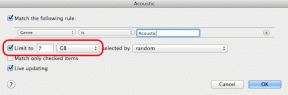Jak otevřít libovolný program pouhým zadáním jeho názvu do pole Spustit v systému Windows XP
Různé / / February 10, 2022
Pokud jste léta věrným uživatelem Windows XP, musíte některé znát zkratkové příkazy pro rychlé spouštění programů pomocí pole „Spustit“ v nabídce Start.
Některé programy, jako je poznámkový blok, můžete spustit zadáním jejich názvu a některé další, například editor registru, zadáním odpovídajícího příkazu (v tomto případě regedit).
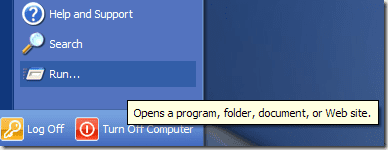
Systém Windows XP vám však nenabízí možnost konfigurace této funkce. V této příručce vám ukážu dva způsoby otevření jakýkoli program zadáním jeho názvu nebo dokonce přezdívky v dialogovém okně Spustit.
1. Hack registru
Vysoce flexibilním řešením tohoto tématu je ladění registru Windows, které změní nastavení přímo.
Poznámka: Tato metoda využívá určitá vylepšení registru. Je proto důležité, abyste si před pokračováním zálohovali registr. Než vyzkoušíte tuto, možná se budete chtít podívat na druhou metodu.
Stiskněte Win + R, enter regedit pro spuštění Editoru registru. Přejděte na HKEY_LOCAL_MACHINE -> SOFTWARE -> Microsoft -> Windows -> CurrentVersion -> App Paths.

Klikněte pravým tlačítkem na klíč App Paths, vyberte „New -> Key“ a poté nastavte jeho název na požadovanou přezdívku, například
kmp.exe.Nyní vyberte klíč vytvořený ve výše uvedeném kroku, nastavte hodnotu „(Výchozí)“ na cestu programu.

Klikněte pravým tlačítkem na prázdnou oblast v pravém podokně, vytvořte novou „Hodnotu řetězce“ a pojmenujte ji Cesta. Dvakrát klikněte na hodnotu a nastavte její hodnotu na složku obsahující soubor vaší aplikace. V tomto případě jsem jej nastavil na „C:\Program Files\The KMPlayer\“.
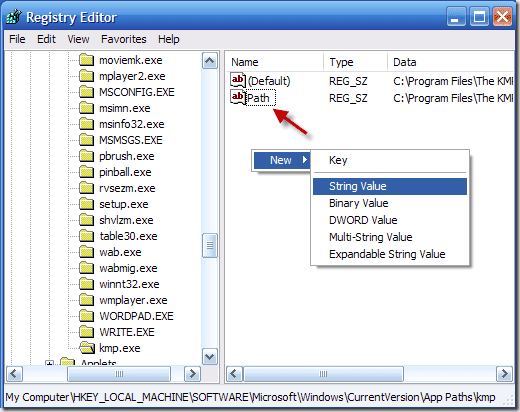
Nyní můžete program snadno spustit zadáním jeho přezdívky do pole Spustit. Je zřejmé, že to není příliš pohodlné, protože to budete muset udělat pro každý program, který chcete použít.
2. Použijte Run It
Zde je rychlejší řešení pro úpravu registru pro spuštěné aplikace zadáním jejich názvů do pole Spustit – malý nástroj s názvem Spusť to. To vám umožňuje přidávat odkazy na programy přímo do registru Windows. Nemusíte tedy pracovat na položkách registru ručně.

Poznámka: Tento nástroj má malé omezení. Přezdívku pro program nemůžete přizpůsobit, což znamená, že musíte použít kmplayer namísto kmp pro spuštění KMPlayeru ve výše uvedeném příkladu.
Poslední aktualizace 2. února 2022
Výše uvedený článek může obsahovat přidružené odkazy, které pomáhají podporovat Guiding Tech. Nemá to však vliv na naši redakční integritu. Obsah zůstává nezaujatý a autentický.